Значок впн на андроид
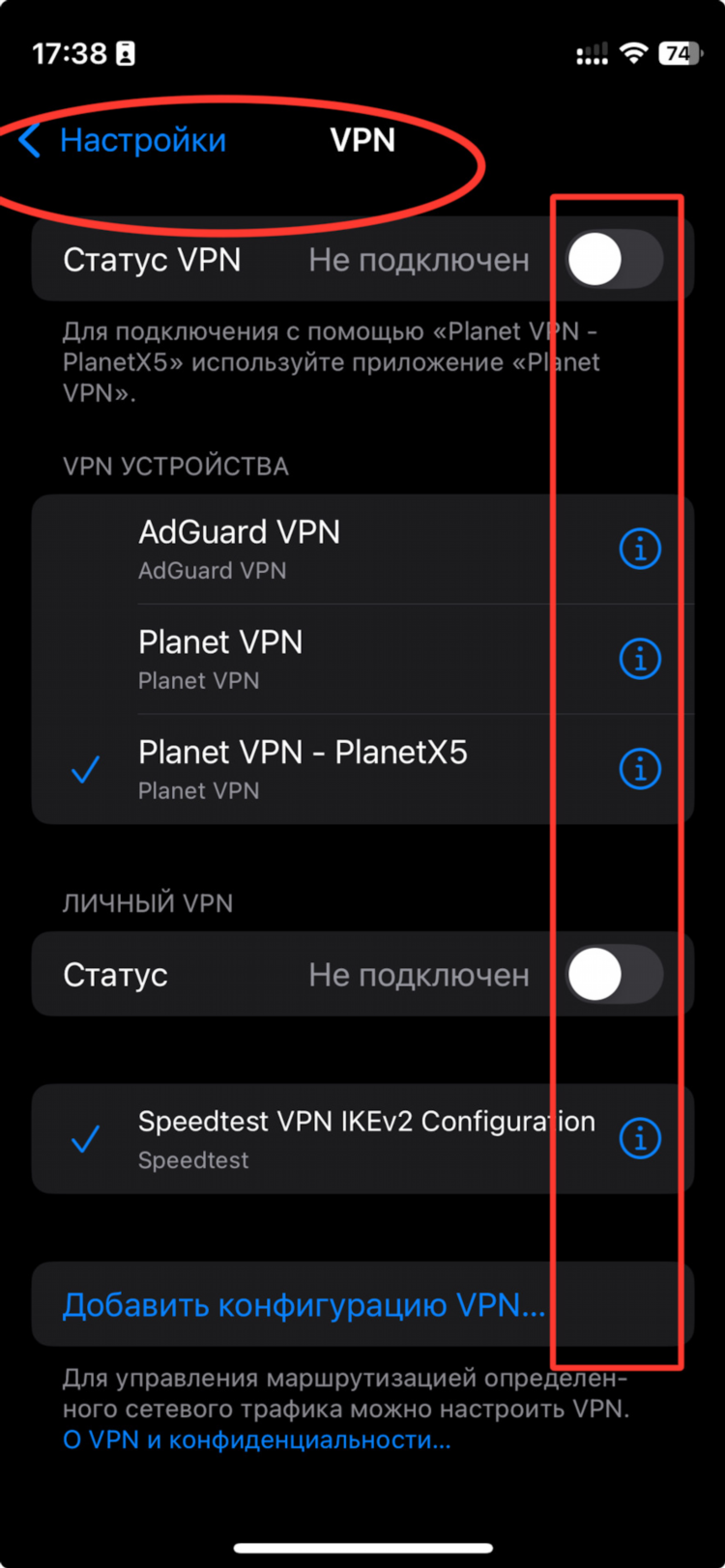
Значок VPN на Android: что это и как его использовать?
Когда на устройстве Android появляется значок VPN, это свидетельствует о том, что устройство подключено к виртуальной частной сети. Этот значок часто вызывает вопросы у пользователей, не знакомых с принципами работы VPN и его важностью для безопасности и конфиденциальности. В этой статье подробно рассмотрим, что означает значок VPN на Android, когда он появляется и какие функции он выполняет.
Что такое VPN?
VPN (Virtual Private Network, виртуальная частная сеть) — это технология, которая позволяет создать зашифрованное соединение между устройством пользователя и интернетом. Это соединение обеспечивает конфиденциальность и безопасность данных, скрывая настоящие IP-адреса и местоположение пользователя. VPN широко используется для защиты данных при работе в открытых и общественных сетях Wi-Fi, таких как кафе или аэропорты.
Как выглядит значок VPN на Android?
Значок VPN на Android отображается в строке состояния устройства, обычно в верхней части экрана. Этот значок имеет вид небольшого иконки, похожей на ключ или замок, и появляется, когда активирован VPN. Появление этого значка указывает на то, что ваше устройство подключено к VPN-серверу, а все интернет-запросы проходят через этот сервер, что обеспечивает их защиту.
Когда появляется значок VPN?
Значок VPN появляется на устройстве Android в следующих случаях:
-
Подключение к VPN-сети — когда пользователь вручную подключается к VPN через настройки или приложение.
-
Автоматическое подключение — если на устройстве активирована функция автоматического подключения к VPN в случае подключения к незашифрованным сетям Wi-Fi.
-
Использование некоторых приложений — некоторые приложения, такие как браузеры с функциями защиты конфиденциальности, могут автоматически активировать VPN-соединение для защиты данных.
Как настроить VPN на Android?
Для того чтобы значок VPN появился на экране вашего устройства Android, необходимо настроить и активировать VPN-соединение. Процесс настройки может различаться в зависимости от используемого приложения или сервиса, но общие шаги следующие:
-
Открытие настроек устройства — для начала перейдите в меню настроек вашего Android-устройства.
-
Выбор раздела «Сетевые настройки» — в разделе «Сеть и интернет» выберите пункт «VPN».
-
Добавление нового VPN — нажмите на кнопку «Добавить VPN» и введите данные, предоставленные вашим VPN-провайдером, такие как имя, тип подключения, адрес сервера и другие параметры.
-
Подключение к VPN — после настройки VPN-соединения выберите его из списка и подключитесь.
Зачем использовать VPN на Android?
Использование VPN на Android имеет несколько важных преимуществ:
-
Защита личных данных — VPN скрывает ваш реальный IP-адрес, что помогает избежать слежки со стороны рекламодателей и третьих лиц.
-
Безопасность в общественных сетях Wi-Fi — при подключении к открытым Wi-Fi сетям без защиты данных VPN шифрует вашу информацию, предотвращая возможность перехвата.
-
Доступ к заблокированным ресурсам — VPN позволяет обходить географические блокировки, предоставляя доступ к ресурсам, которые могут быть недоступны в вашем регионе.
-
Снижение рисков при использовании мобильного интернета — использование VPN позволяет повысить безопасность при работе с чувствительной информацией через мобильные сети.
Как отключить VPN на Android?
Если вы больше не хотите использовать VPN на своем Android-устройстве, его можно отключить следующим образом:
-
Перейдите в раздел настроек.
-
Откройте пункт «Сетевые настройки» и выберите раздел «VPN».
-
Выберите активное VPN-соединение и отключите его.
Значок VPN исчезнет из строки состояния, и интернет-соединение будет осуществляться без использования виртуальной частной сети.
Часто задаваемые вопросы
1. Почему значок VPN постоянно появляется на моем Android?
Постоянное появление значка VPN может означать, что VPN-соединение автоматически активируется для защиты вашего интернет-трафика. Это может быть связано с настройками вашего устройства или приложениями, которые используют VPN для обеспечения безопасности.
2. Могу ли я настроить VPN вручную на Android?
Да, настройка VPN вручную на Android возможна через системные настройки. Вам нужно будет ввести параметры, предоставленные вашим VPN-поставщиком.
3. Что делать, если значок VPN не исчезает после отключения?
Если значок VPN не исчезает, проверьте, не работает ли фоновое приложение, которое автоматически подключается к VPN. В некоторых случаях также поможет перезагрузка устройства.
4. Какой VPN лучше выбрать для Android?
При выборе VPN для Android важно обращать внимание на скорость соединения, наличие хорошей политики конфиденциальности и поддержку вашего региона. Популярными и надежными VPN-поставщиками для Android являются NordVPN, ExpressVPN и CyberGhost.
5. Влияет ли использование VPN на скорость интернета?
Использование VPN может несколько снизить скорость интернета из-за шифрования трафика и маршрутизации через удаленный сервер. Однако при выборе высокоскоростного VPN-поставщика снижение скорости обычно минимально.
Заключение
Значок VPN на Android — это важный индикатор, показывающий, что ваше устройство подключено к виртуальной частной сети для защиты данных и обеспечения конфиденциальности. Он появляется, когда активируется VPN-соединение и исчезает, когда оно отключается. Регулярное использование VPN позволяет значительно повысить безопасность при работе в интернете, особенно в общественных Wi-Fi сетях.
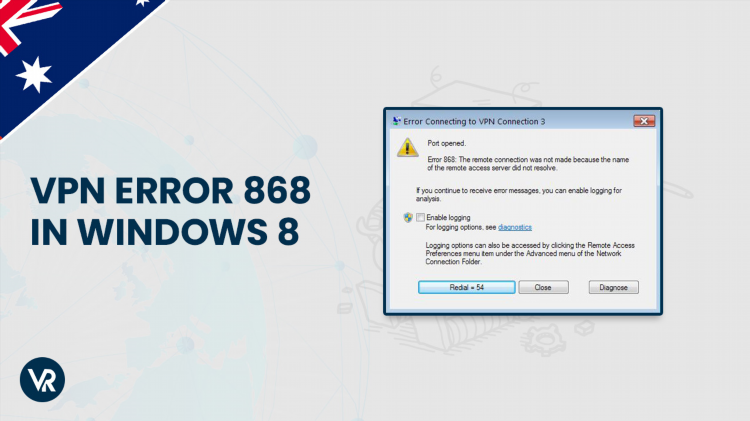
Vpn для windows 10 сервера
IPhone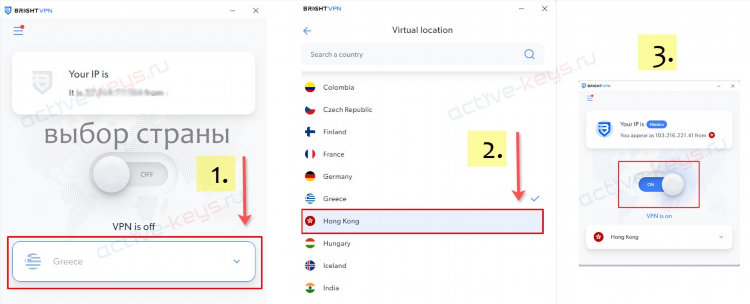
Vpn на компьютер бесплатно
Настройка
Впн на компьютер
Игры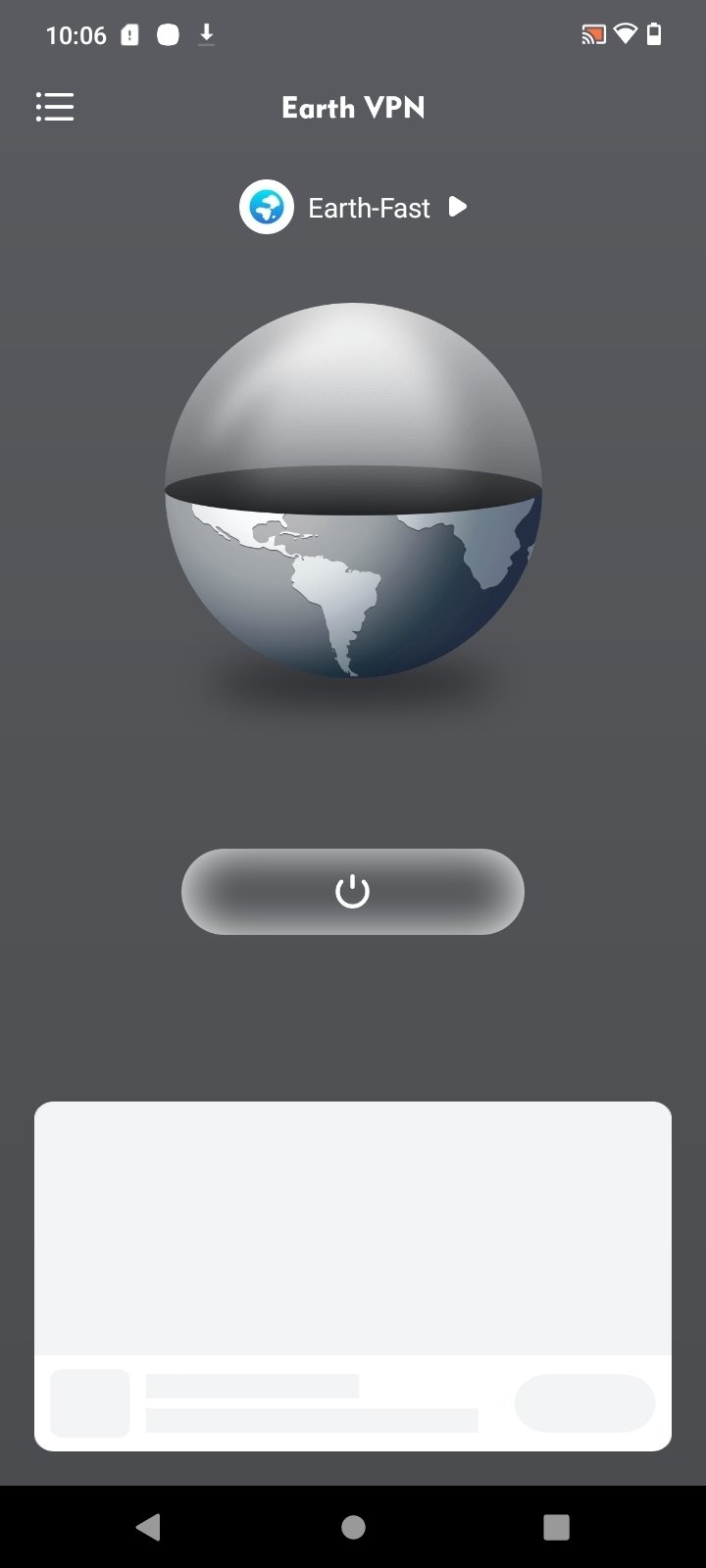
Скачать впн разрешение
Отзывы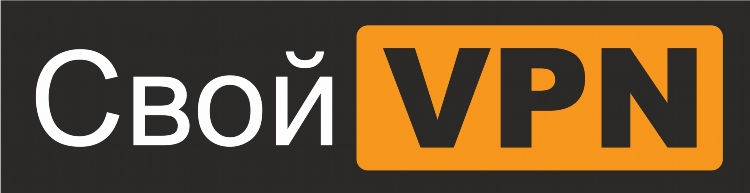
Как на компе включить впн
Стриминг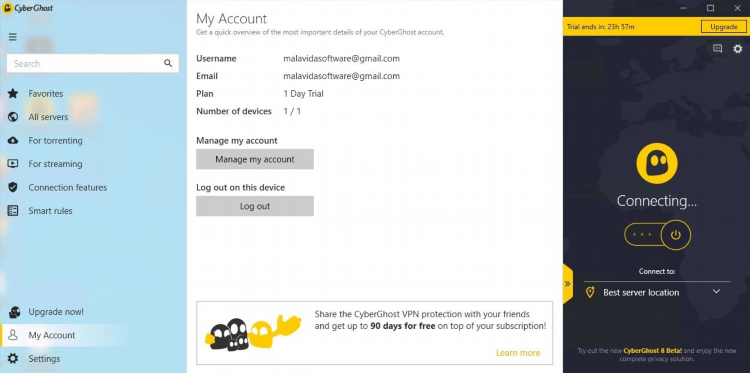
Vpn пк бесплатно
SpotifyИнформация
Посетители, находящиеся в группе Гости, не могут оставлять комментарии к данной публикации.

